讨论区的回复功能
填写回复
在讨论区中填写回复。
操作步骤:
- 1
点击页眉处的应用图标
。
- 2
点击[空间]。
- 3
点击要填写回复的讨论区所在的[空间]。
- 4
选择要填写回复的讨论区。
- 5
要对特定用户填写回复时,请指定提醒对象。
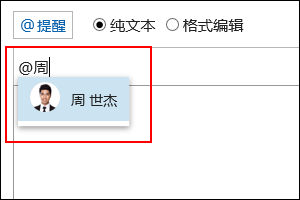
可将用户、机构及角色指定为提醒对象。
系统管理员允许设置角色时,可将角色设置为提醒对象。
根据提醒对象种类的不同,可指定的提醒对象也不同。提醒对象的种类 可指定的提醒对象 用户 公开空间的情况下:
允许使用空间的用户非公开空间的情况下:
满足以下所有条件的用户可指定为提醒对象。允许使用空间
被设置为空间成员
机构 所有机构都可指定为提醒对象。
但是,在非公开空间中指定机构为提醒对象时,将仅通知已加入该空间的用户。角色 所有角色都可指定为提醒对象。
但是,在非公开空间中指定角色为提醒对象时,将仅通知已加入空间的用户。- 5
输入回复。
可使用格式编辑。
"使用格式编辑"- 6
根据需要添加附件。
可添加多个附件。
"添加文件"- 7
点击[回复]。
回应回复
对回复进行回应。
操作步骤:
- 1
点击页眉处的应用图标
。
- 2
点击[空间]。
- 3
点击要回应回复的讨论区所在的[空间]。
- 4
选择要回应回复的讨论区。
- 5
在回应对象的回复中,点击[回复]。
以下2项将被自动设置:回应对象的回复编号
回应对象的用户
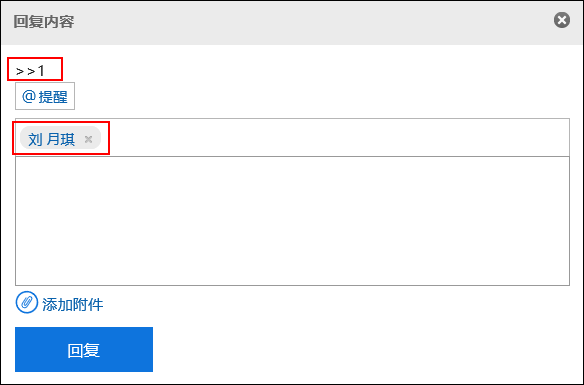
- 6
输入回复。
可使用格式编辑。
"使用格式编辑"- 7
根据需要添加附件。
可添加多个附件。
"添加文件"- 8
点击[回复]。
全部回复
向要回应的回复中除自己以外的所有提醒对象进行回复。
操作步骤:
- 1
点击页眉处的应用图标
。
- 2
点击[空间]。
- 3
在“空间”页面中,点击要回应回复的讨论区所在空间的空间名称。
- 4
选择要回应回复的讨论区。
- 5
在“讨论区”页面,将光标置于要回应的回复上,点击[全部回复]。
以下2项将被自动设置:回应对象的回复编号
要回应的用户、要回应的回复中除自己以外其他被指定为提醒对象的用户、机构及角色
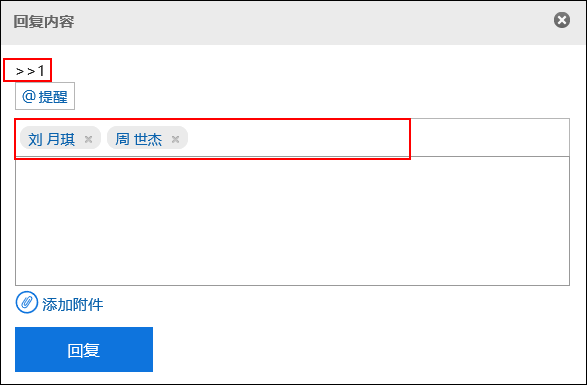
- 6
输入回复。
可使用格式编辑。
"使用格式编辑"- 7
根据需要添加附件。
可添加多个附件。
"添加文件"- 8
点击[回复]。
删除回复
删除已填写的回复。
可删除回复的用户为,填写该回复的用户、系统管理员及空间的应用程序管理员。
即使删除了回复,也不会通知更新信息。
操作步骤:
- 1
点击页眉处的应用图标
。
- 2
点击[空间]。
- 3
点击要删除回复的讨论区所在的[空间]。
- 4
选择要删除回复的讨论区。
- 5
将鼠标光标置于要删除的回复上,点击[删除]。
- 6
在“回复的删除”页面中,点击[是]。
回复的便捷功能
介绍回复的便捷功能。
锁定功能
锁定功能是用于设置已填写回复的参考链接的功能。
指定参考对象时,使用回复编号。
在“>>(半角不等号)”之后添加要参考的回复编号,即可生成指向相应回复的链接。
- 补充
-
仅可对相同讨论区内的回复使用锁定功能。如要参考其他讨论区中的回复,请使用固定链接。
"固定链接"
操作步骤:
- 1
在“>>(半角不等号)”之后添加要参考的回复编号,输入回复。
例:
>>3- 2
点击[回复]。
点击输入的回复编号,即可访问相应的回复。
固定链接
固定链接为分配给各回复的URL。访问固定链接的URL,即可直接访问指定的回复。
要参考其他讨论区中的特定回复时,请使用固定链接。
操作步骤:
- 1
显示要参考的讨论区中的回复。
- 2
将鼠标光标置于回复上,点击[固定链接]。
- 3
复制显示的URL,粘贴到其他讨论区的回复中。
回应功能
回应功能是指,即使不填写回复,也可对其他用户的回复及正文表达有同感或已确认的功能。
根据系统管理员的设置,有可能无法使用回应功能。
仅系统管理员可更改回应功能的标题(“顶”等)。
"使用回应功能(顶)"
操作步骤:
- 1
显示讨论区的回复。
- 2
在讨论区的正文或要回应的回复中点击[回应名称]。
如要取消回应,点击[取消回应名称]。